发布时间:2022-05-07 13: 17: 05
品牌型号:O.E.M
系统:Windows7旗舰版
软件版本:Exposure X7
拍完照片之后,总觉得效果不太满意,不是光线太暗就是色彩太沉,其实善用ps调色功能,就能轻易美出新高度。今天就来为大家介绍一下ps人像调色的基本步骤以及ps人像调色插件有哪些。
一、ps人像调色的基本步骤
夏天就快到了,不如为自拍照换个日系小清新风格,更贴近季节主题。不过用ps要如何实现以上操作呢?使用调色功能就能够轻易做到。接下来就看看ps人像调色有哪些基本步骤吧。
首先打开ps,打开需要操作的图片,然后在菜单栏中找到图像,依次调整-亮度/对比度,然后选择拉高亮度,同时将对比度数值调整得更低一些。在这里可以根据自己的喜好多调试几次,只要最后呈现出来的效果不会影响照片本身质量就可以了。

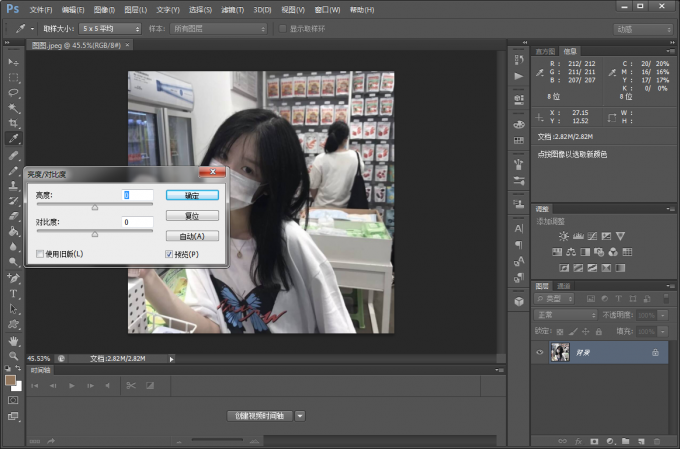

调整完亮度/对比度之后,我们可以发现照片明显亮了许多,不过色彩不够饱满,所以这时我们再选择图像——调整——色阶,在RGB通道中,我们将中间的滑块往左偏移,然后再通过图像——调整——色彩平衡,将色块向偏青、偏绿、偏蓝方向滑动调整,通过改变照片的明暗度来增加色彩的层次感。

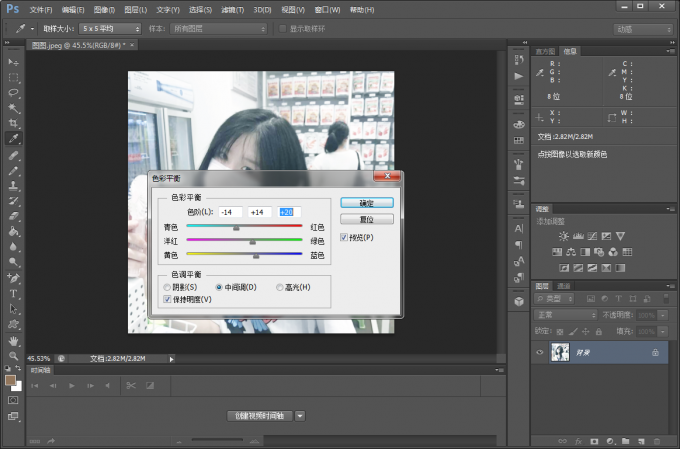
调完色之后,我们可以看一下照片调色前和调色后的对比效果,日式小清新风格稳稳拿捏。


二、ps人像调色插件有哪些
ps人像调色虽然操作不难,但是想要调出来的照片效果符合预期,还是需要多次更改数值,过程比较繁琐耗时间,不如使用ps人像调色插件,用现成的滤镜模板对照片进行调色操作,下面就给大家推荐几款比较好用的ps人像调色插件。
1、DeliciousRetouchPlus
这款人像修图插件功能比较全面,拥有磨皮、自然光、高级锐化等功能,利用它进行人物头像精修,方便又省事。例如想要让人像的皮肤美白,只需要点击一键“美白肌肤”便能实现,而且不损伤照片质感,用起来还是很顺手的。

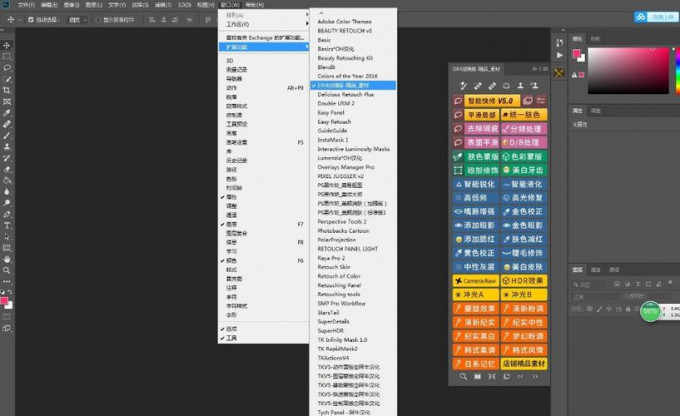
2、Ultimate Retouch
这款插件包含了超过15种不同类型的快速和手动修饰,能够满足日常人像修图的细节需求,它能让修图师们远离无聊的ps技术设置,省下更多时间专注于创意的发挥。

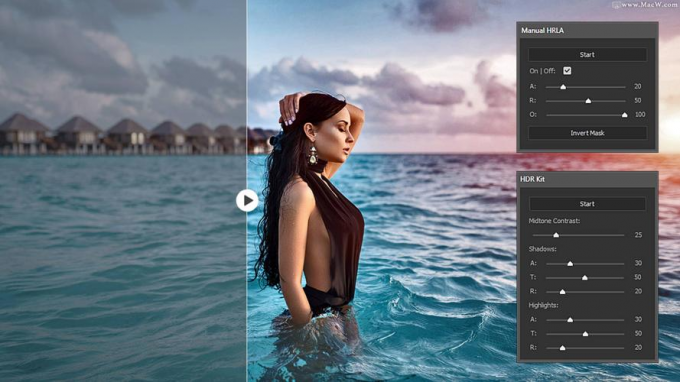
3、Exposure
这款ps插件可以说是摄影师和修图师必备了。它的功能十分强大,结合了专业级照片调整,庞大的华丽照片外观库以及高效的设计,还有一种自动调整功能,它可以简化使用者的工作流程,即使是新手用起来也能得心应手,深受用户们的青睐。


三、如何使用插件调色
新手小白不会用修图软件?不用担心,现在以Exposure进行为例,为大家演示一下如何进行照片的调色操作。
首先打开软件,导入图片。我们可以看到在左侧预设栏里,有很多风格的滤镜,黑白、彩色、电影风……满足你的挑剔。
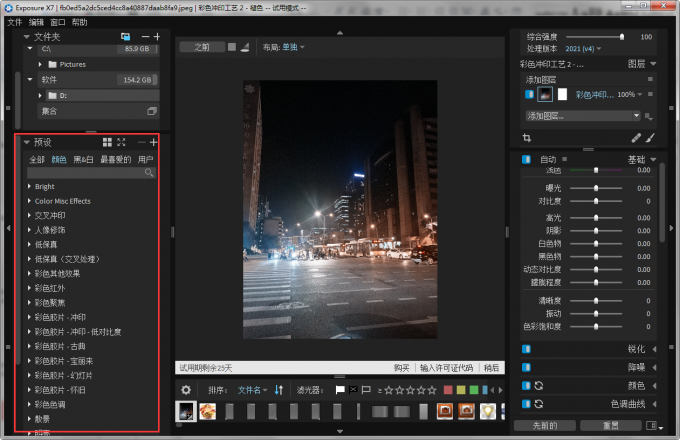
选择一款你喜欢的滤镜,比如这里我们选择“电影”-“彩色冲印工艺2-褪色”,选好之后在右侧窗口进行图片预览,看看是否符合自己的需求,确定之后再点击导出。

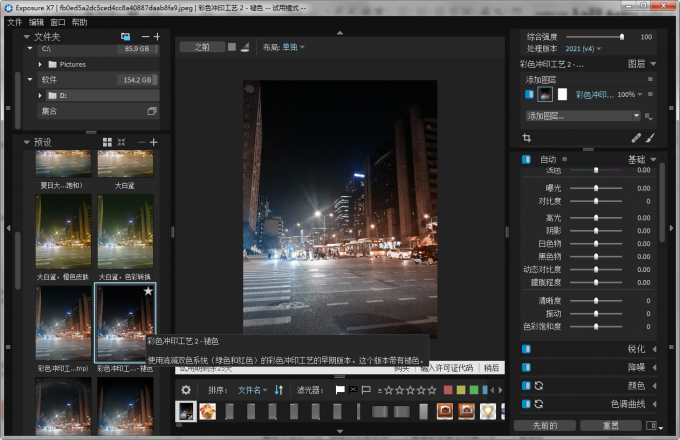
来看看导出后的图片,对比可以发现整体色彩明暗度更鲜明了,层次感更饱满。

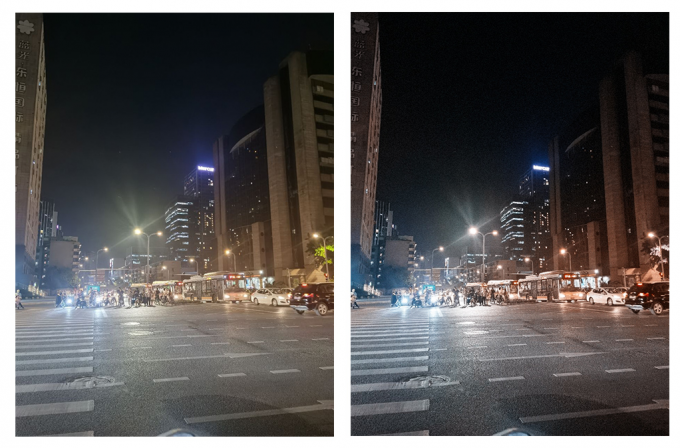
看完文章的介绍,相信小伙伴们对ps人像调色的基本步骤以及ps人像调色插件有哪些这两个问题已经有了更深刻的认识。如果你也有人像调色的需求,不妨下载Exposure试试吧!
展开阅读全文
︾